
Instalar certificado digital en Safari
hace 3 días
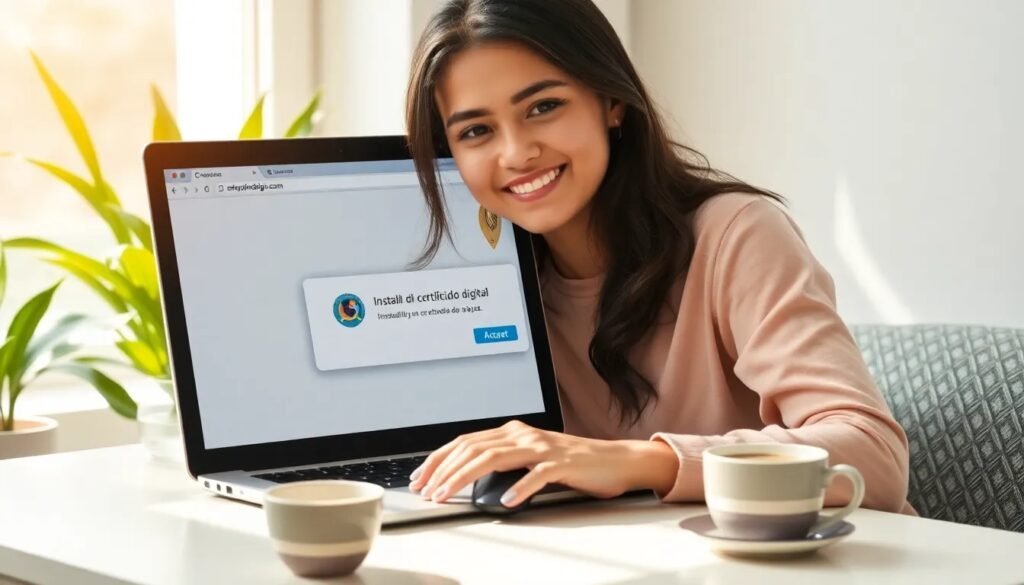
Si utilizas dispositivos Apple, saber cómo instalar certificado digital en Safari es fundamental para realizar trámites online de forma segura. A lo largo de este artículo, te proporcionaremos una guía detallada sobre los procedimientos necesarios para solicitar e instalar certificados digitales en tus dispositivos.
Desde iPhone hasta Mac, aprenderás los pasos necesarios para gestionar tus certificados de manera fácil y rápida, asegurando que siempre tengas acceso a ellos cuando lo necesites.
- Cómo solicitar un certificado digital en dispositivos Apple
- Cómo importar un certificado digital en Safari desde un iPhone
- Cómo configurar un certificado digital en Safari para iPad
- Cómo importar un certificado digital en Mac desde Acceso a Llaveros
- Qué hacer si no puedo instalar el certificado digital en mi iPhone
- Cómo ver un certificado digital en Safari
- Preguntas frecuentes sobre la instalación y gestión de certificados digitales en Safari
Cómo solicitar un certificado digital en dispositivos Apple
El primer paso para instalar certificado digital en Safari es solicitarlo adecuadamente. Normalmente, esto se hace a través de la FNMT (Fábrica Nacional de Moneda y Timbre).
Para iniciar el proceso, sigue estos pasos:
- Accede al sitio web de la FNMT.
- Selecciona la opción de "Solicitar certificado".
- Completa el formulario con tus datos personales.
- Recibirás un código de solicitud que necesitarás más adelante.
Una vez que hayas completado estos pasos, deberás acudir a una oficina de registro para validar tu identidad. No olvides llevar contigo el DNI o un documento oficial que acredite tu identidad, así como el código de solicitud que recibiste.
Cómo importar un certificado digital en Safari desde un iPhone
Importar un certificado digital en Safari desde un iPhone es un proceso sencillo, pero requiere seguir algunos pasos específicos.
Primero, asegúrate de haber descargado el certificado en tu dispositivo. Una vez que lo tengas, sigue estos pasos:
- Ve a "Ajustes" en tu iPhone.
- Selecciona "General" y luego "Perfiles".
- Toca el perfil del certificado que deseas instalar.
- Selecciona "Instalar" y sigue las instrucciones en pantalla.
Es importante recordar que una vez que hayas instalado el certificado digital en Safari en iPhone, podrás usarlo para realizar trámites que requieran autenticación digital.
Cómo configurar un certificado digital en Safari para iPad
Si deseas instalar certificado digital en Safari en iPad, el proceso es bastante similar al de iPhone. Aquí te explicamos cómo hacerlo:
Asegúrate de tener el certificado en tu iPad. Si lo tienes guardado en un correo electrónico, simplemente ábrelo y descárgalo.
Después de descargarlo, sigue estos pasos:
- Accede a "Ajustes" y selecciona "General".
- Toca "Perfiles" y selecciona el perfil del certificado.
- Haz clic en "Instalar" y sigue las indicaciones.
Una vez completado, tu certificado estará disponible en Safari para su uso en trámites digitales.
Cómo importar un certificado digital en Mac desde Acceso a Llaveros
Si utilizas un Mac, puedes importar tu certificado digital desde la aplicación "Acceso a Llaveros". Este método es ideal para gestionar tus certificados. Aquí te explicamos cómo hacerlo:
Primero, abre "Acceso a Llaveros" desde "Aplicaciones" > "Utilidades". Luego, sigue estos pasos:
- En la barra de menú, selecciona "Archivo" y luego "Importar elementos".
- Navega hasta el lugar donde tienes guardado el certificado y selecciónalo.
- Asegúrate de que esté en el llavero correcto (iniciar sesión o sistema).
Una vez que hayas importado el certificado, asegúrate de que esté habilitado para su uso en Safari. Esto te permitirá realizar transacciones seguras sin inconvenientes.
Qué hacer si no puedo instalar el certificado digital en mi iPhone
Si te encuentras con problemas al instalar certificado digital en Safari desde tu iPhone, no te preocupes. Aquí hay algunas soluciones que puedes probar:
Primero, verifica que el certificado esté en un formato compatible, como .p12 o .pfx. Asegúrate de que el archivo esté completo y no esté dañado.
En caso de que el problema persista, intenta reiniciar tu iPhone y vuelve a intentar la instalación. A veces, un simple reinicio puede resolver problemas temporales.
Cómo ver un certificado digital en Safari
Una vez que has instalado tu certificado digital en Safari, es importante saber cómo visualizarlo. Para hacerlo, sigue estos pasos:
Abre Safari y dirígete a la página que requiere autenticación. Cuando se te solicite, selecciona tu certificado de la lista de certificados disponibles.
Si deseas ver más detalles sobre el certificado, puedes hacerlo accediendo a "Acceso a Llaveros", donde podrás revisar toda la información relevante, como la fecha de expiración y la autoridad que lo emitió.
Preguntas frecuentes sobre la instalación y gestión de certificados digitales en Safari
¿Cómo puedo solicitar un certificado digital en iPhone?
Para solicitar un certificado digital en iPhone, debes visitar el sitio web de la FNMT e iniciar el proceso de solicitud. Asegúrate de seguir las instrucciones y validar tu identidad en una oficina de registro.
Luego, recibirás tu certificado digital que podrás instalar siguiendo los pasos indicados anteriormente. Recuerda conservarlo en un lugar seguro para futuras referencias.
¿Es posible instalar un certificado digital en iPad?
Sí, puedes instalar certificado digital en Safari en iPad siguiendo un procedimiento similar al de iPhone. Simplemente asegúrate de que el certificado esté disponible en tu dispositivo y sigue los pasos de instalación en "Ajustes".
¿Qué debo hacer si Safari no reconoce mi certificado digital?
Si Safari no reconoce tu certificado digital, verifica que esté instalado correctamente en "Acceso a Llaveros". También asegúrate de que el certificado no esté caducado o dañado.
Si el problema persiste, considera reinstalar el certificado o contactar al soporte técnico para recibir ayuda adicional.
¿Puedo importar un certificado digital en Mac?
Por supuesto, puedes importar un certificado digital en Mac utilizando la aplicación "Acceso a Llaveros". Simplemente abre la aplicación y selecciona "Importar elementos" desde el menú "Archivo".
Esto te permitirá gestionar mejor tus certificados y asegurarte de que estén disponibles para su uso en Safari.
¿Cómo gestionar certificados digitales en dispositivos Apple?
Para gestionar certificados digitales en dispositivos Apple, utiliza "Acceso a Llaveros" en Mac. Desde esta aplicación, puedes ver, eliminar o exportar certificados según sea necesario.
En iPhone y iPad, accede a "Ajustes" y luego a "Perfiles" para ver los certificados instalados. Mantener tus certificados organizados es esencial para garantizar que tengas acceso rápido y seguro a ellos.
Si quieres conocer otros artículos parecidos a Instalar certificado digital en Safari puedes visitar la categoría Artículos.
Deja una respuesta








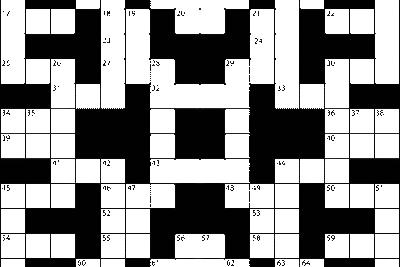


Más Artículos que pueden interesarte